一、maven安装与配置环境变量(图片显示是windows 7,windows10同理)
#1 首先应该已经下载安装好JDK并已配置好环境变量
#2 浏览器搜索Maven,进入Maven的官方网站下载并解压(目前最新版本为apache-maven-3.6.0-bin.zip)
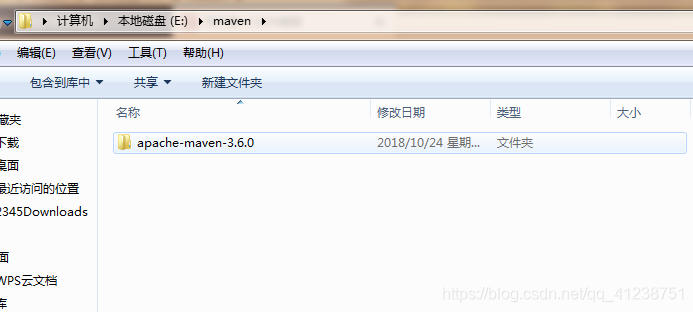
#3 然后配置环境变量,新建环境变量MAVEN_HOME并赋值,变量值是你安装的地址。
(我的安装路径为E:\maven\apache-maven-3.6.0)
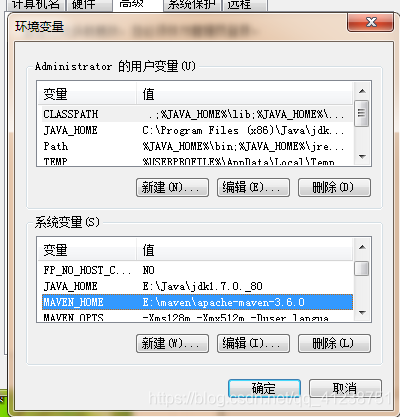
#4 更新Path值,windows 7下编辑环境变量Path,变量值后面追加 ;%MAVEN_HOME%\bin
(windows10 下更新Path,新建变量值 %MAVEN_HOME%\bin )
(图片显示的windows7是下面提到的 遇到错误修改变量值的情况)
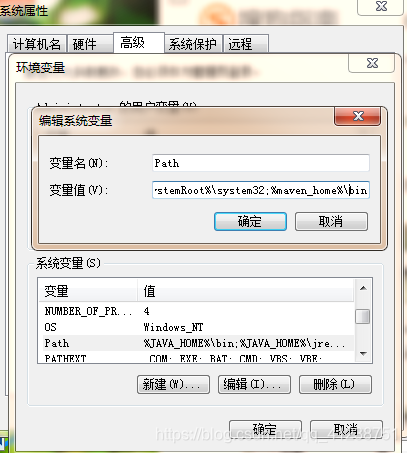
#5 验证是否成功,在cmd中输入 mvn -version,如果看到下图就正确啦
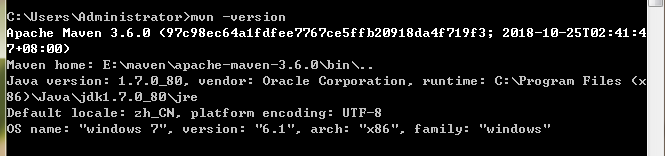
出错情况:
如果出现了如下错误情况
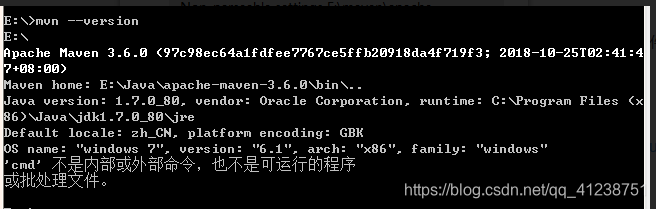
解决方案
这可能是在设置环境变量Path时覆盖了原来设置的变量,只要在path后面将原来的 ;%MAVEN_HOME%\bin 改成 ;%SystemRoot%\system32;%maven_home%\bin
再重复#5检查是否成功。
二、配置Maven本地仓库(初学者也可以不用配置,使用默认仓库,默认在C:)
-
在E:下新建maven-repository文件夹,该目录用作maven的本地仓库。
-
打开E:\maven\conf\settings.xml文件,找到localRepository标签,查找下面那行代码将其中间内容修改为:
<localRepository>E:/maven-repository</localRepository>
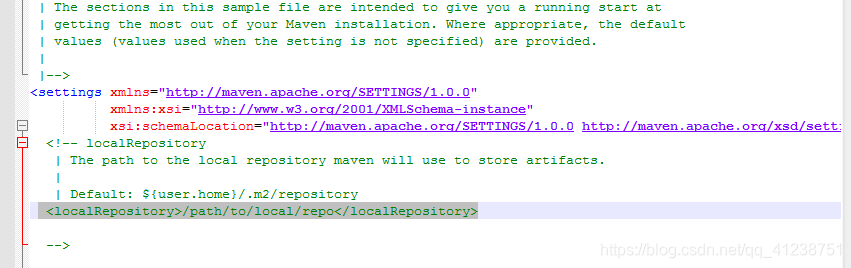
- localRepository节点用于配置本地仓库,本地仓库其实起到了一个缓存的作用,它的默认地址是 C:\Users\用户名.m2。
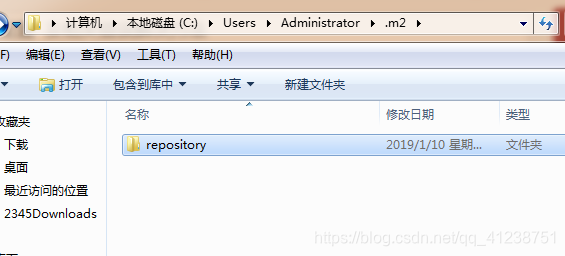
当我们从maven中获取jar包的时候,maven首先会在本地仓库中查找,如果本地仓库有则返回;如果没有则从远程仓库中获取包,并在本地库中保存。
此外,我们在maven项目中运行mvn install,项目将会自动打包并安装到本地仓库中。
- 运行一下DOS命令 mvn help:system
如果前面的配置成功 如下图
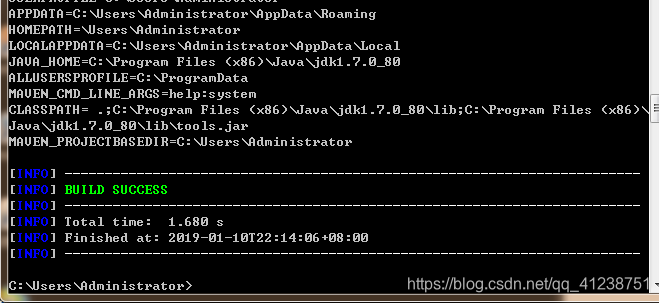
注意
如果你没有修改本地仓库,运行DOS命令 mvn help:system 就出现了如下错误
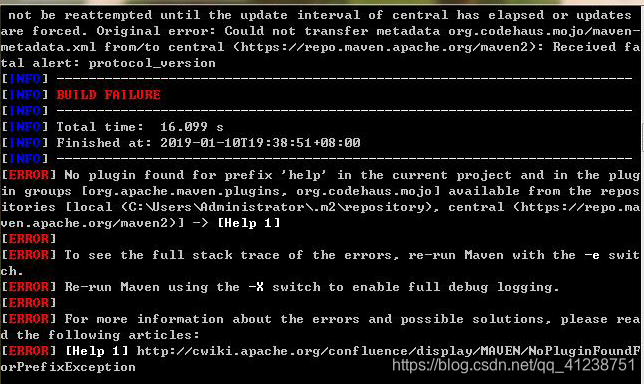
解决办法:
在E:\maven\conf\settings.xml中的mirror下加上图中最下面 <mirror那段代码就行了
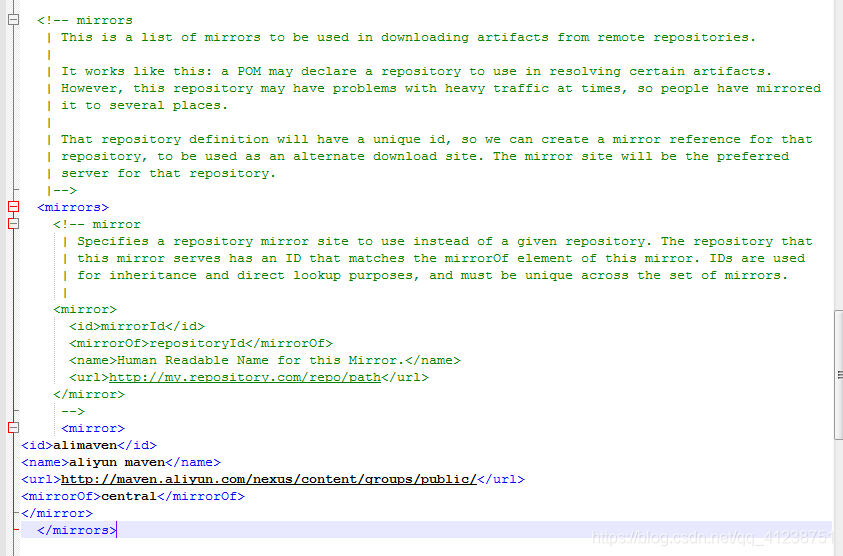
以上是我在学习总结及遇到的错误和解决方案,希望可以帮助到大家,如有问题可以评论,大家一起解决!